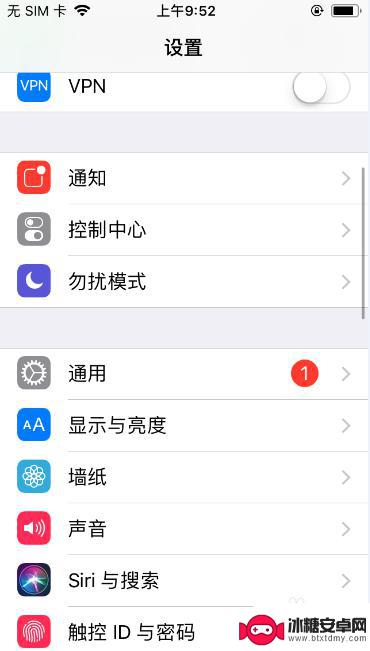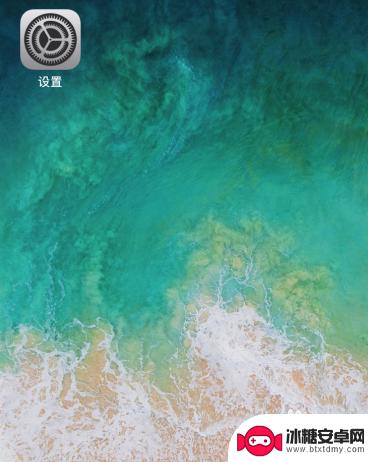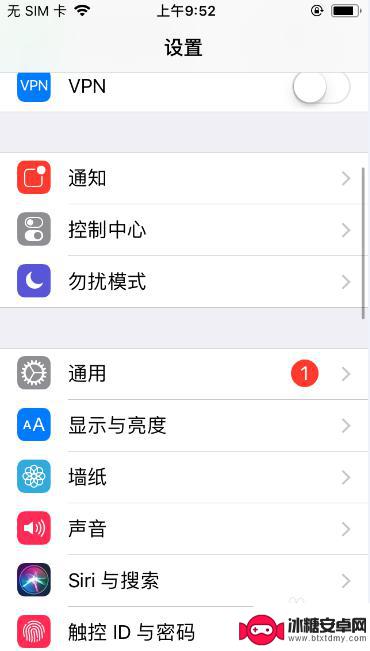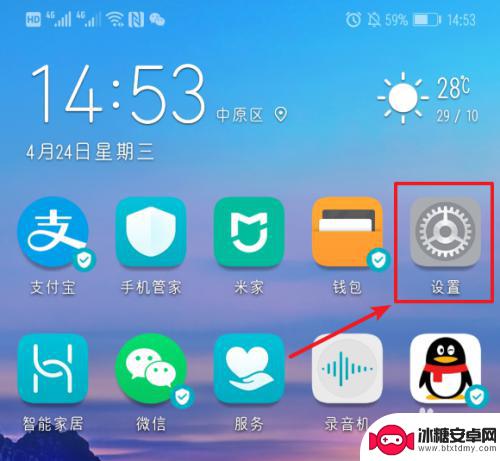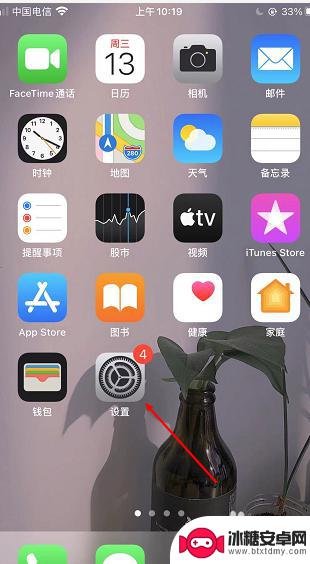怎么给手机设置手写键盘 iPhone12如何设置手写键盘
随着技术的不断进步,手机已经成为人们生活中不可或缺的一部分,而随着手机功能的不断丰富,手写键盘也成为了手机用户们常用的一种输入方式。对于iPhone12用户来说,如何设置手写键盘成为了一个备受关注的问题。在iPhone12中设置手写键盘其实非常简单,只需要进入设置界面,找到键盘选项,然后选择手写键盘即可。通过设置手写键盘,用户可以更加方便快捷地输入文字,提升手机操作的便利性。
iPhone12如何设置手写键盘
iPhone12手机当然可以设置手写键盘,以下是详细设置步骤:
1、在手机设置菜单中点击【通用】。
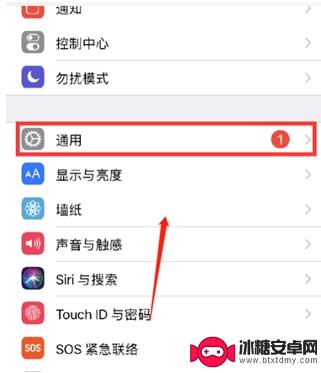
2、进入键盘页面,点击【键盘】。
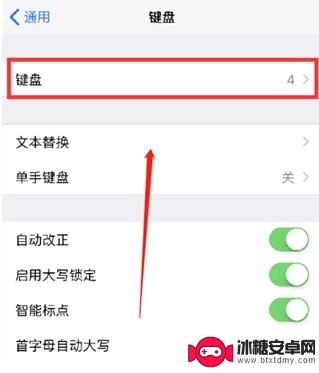
3、点击【添加新键盘】,选择【中文(简体)】,勾选【手写】后点击【完成】。
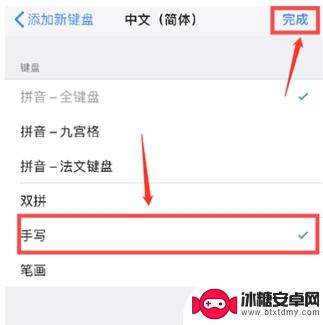
4、使用时点击键盘左下方地球图标。
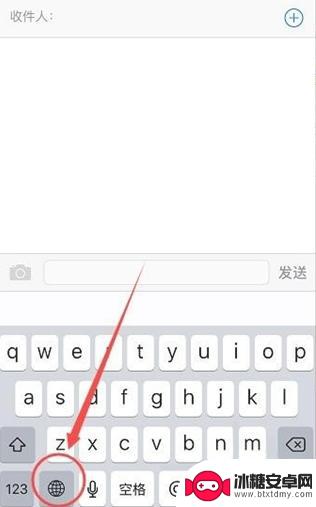
5、点击【简体手写】即可。
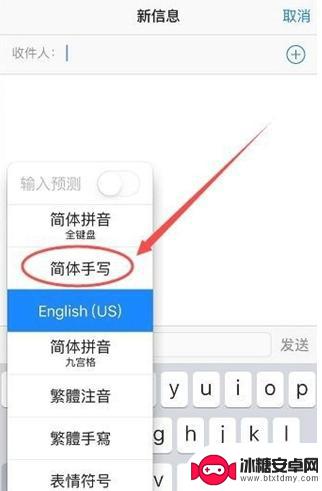
以上就是怎么给手机设置手写键盘的全部内容,有遇到相同问题的用户可参考本文中介绍的步骤来进行修复,希望能够对大家有所帮助。
相关教程
-
苹果手机键盘怎么手写 iPhone手写键盘设置方法
苹果手机键盘上的手写功能让用户在输入文字时更加便捷快捷,iPhone手写键盘的设置方法也非常简单,只需在设置中打开手写输入功能即可。用户可以在输入框上滑动手指进行手写输入,系统...
-
苹果手机如何安装手写输入法 苹果手机手写输入法设置方法
苹果手机可以通过下载第三方输入法软件来实现手写输入功能,用户可以在App Store中搜索手写输入法软件,下载并安装后,在手机的设置界面中找到通用选项,然后选择键盘进入键盘设置...
-
苹果手机如何添加键盘手写 iPhone手写键盘设置方法
苹果手机是目前市场上最受欢迎的智能手机之一,其强大的功能和用户友好的操作界面备受推崇,在苹果手机上添加手写键盘是一项非常实用的功能,可以让用户更加便捷地进行输入操作。通过简单的...
-
华为手机键盘设置手写在哪里设置 华为手机手写输入法设置步骤
华为手机是一款功能强大的智能手机,其手写输入法设置也十分便捷,想要在华为手机上设置手写输入法,只需要进入手机设置-更多设置-语言和输入法-默认输入法-手写输入法,然后选择手写输...
-
苹果的手写键盘在哪里打开 苹果手写键盘在哪里打开
苹果的手写键盘是一款非常方便的工具,可以让用户在iPad上进行更加便捷的文字输入,很多人可能不清楚如何打开苹果的手写键盘,其实只需要在iPad的屏幕上双击键盘的空格键即可激活手...
-
iphone11手写输入法怎么调出来 苹果手机手写输入法怎么用
苹果手机的手写输入法是一项非常实用的功能,可以帮助用户在iPhone上快速输入文字,要调出iPhone11的手写输入法,只需在键盘上长按小键盘按钮,然后选择手写输入即可。在手写...
-
苹果手机上的麦克风图标是什么 苹果手机麦克风标志关闭方法
苹果手机上的麦克风图标是一个小圆点,通常位于屏幕左侧或右侧的状态栏中,当麦克风图标亮起时,表示手机的麦克风正在使用,可能是在通话、录音或使用语音识别功能。如果用户希望关闭麦克风...
-
怎么删除安卓手机系统文件 如何使用adb命令删除Android系统文件夹
在日常使用中我们可能会遇到需要删除安卓手机系统文件的情况,而使用adb命令删除Android系统文件夹则成为了一种高效的解决方案。通过adb命令,我们可以轻松地删除Androi...
-
如何将oppo手机? OPPO旧手机数据转移教程
在购买新的OPPO手机时,我们通常会面临一个问题:如何将旧手机中的重要数据顺利转移到新手机上?幸运的是OPPO提供了一套简单易行的数据转移教程,让我们可以轻松完成这个任务,通过...
-
手机上如何打开相机 手机软件如何打开相机权限
随着手机的普及,我们的生活已经离不开它们,而手机的相机功能也成为了我们日常生活中必不可少的一部分。有时我们可能会发现手机相机无法正常使用,这可能是因为我们没有打开相机权限或者不...